Imprimir em envelopes a partir do tabuleiro multifunções
Use o procedimento abaixo para imprimir em envelopes. Só é possível imprimir envelopes na parte frontal (lado sem cola).
Passo 1: Colocar envelopes no tabuleiro multifunções
Coloque os envelopes no tabuleiro multifunções, tendo em atenção a orientação e o lado dos envelopes. Orientação para colocar envelopes (tabuleiro multifunções)
Passo 2: Definir o Tipo e o Formato do Papel
Defina o tamanho e o tipo de papel de acordo com os envelopes colocados. Definir o tipo e o tamanho de papel para o tabuleiro multifunções
Passo 3: Imprimir a partir de um computador
Utilize o controlador de impressora do computador para definir corretamente o tamanho do papel da origem de papel e do documento e o tamanho do papel a imprimir e, em seguida, execute a impressão.
Se utilizar Windows
1
Abra o documento que pretende imprimir no computador.
2
No menu da aplicação utilizada para abrir o documento, selecione o comando de impressão.
3
Selecione o controlador da impressora da máquina e clique em [Mais definições] ou [Propriedades].
O ecrã [Preferências de impressão] do controlador da impressora é apresentado.
4
Em [Tamanho de Página] no separador [Definições Básicas], selecione o tamanho do envelope.
Aparece o ecrã [Informações].
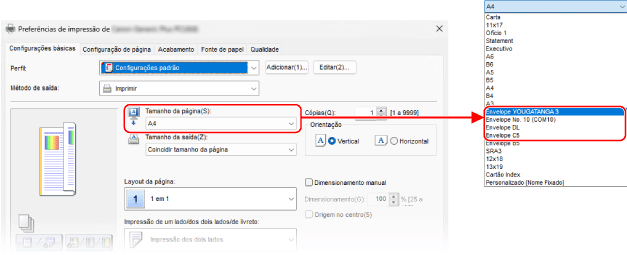
5
Clique em [Yes].
Aparece o ecrã [Print Envelope].
6
Verifique as definições do papel e a orientação dos dados de impressão e clique em [Next].
7
Clique em [Finish].
8
Em [Origem do Papel] e [Tipo de Papel] no separador [Origem do Papel], selecione o tabuleiro multifunções e o envelope.
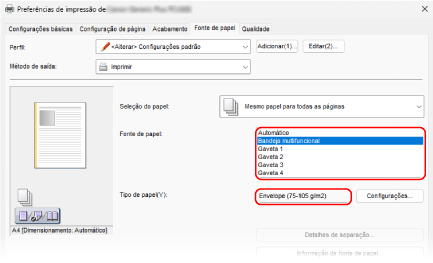
Em [Origem do Papel], selecione [Tabuleiro Multifuncional].
Em [Tipo de Papel], selecione [Envelope].
9
Clique em [OK] e clique em [Print] ou [OK].
A impressão é iniciada.
Se utilizar macOS
1
Abra o documento que pretende imprimir no computador.
2
A partir do menu da aplicação, selecione o comando de impressão.
A caixa de diálogo de impressão é apresentada.
3
Em [Printer], selecione o controlador da impressora da máquina.
4
Em [Paper Size], selecione o tamanho dos envelopes colocados.
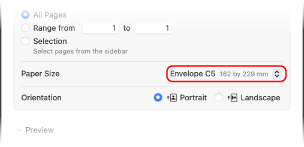
5
Clique em [Printer Options]  [Paper Source].
[Paper Source].
 [Paper Source].
[Paper Source].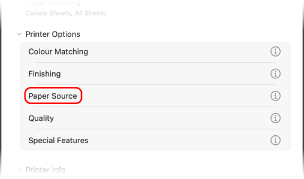
6
Em [Paper Source], selecione [Multi-purpose Tray].
7
Em [Paper Type], clique em [Settings], selecione o envelope e clique em [OK].
8
Clique em [OK], e clique em [Print].
A impressão é iniciada.